Masque de fusion
Astuce
L'effet de fusion fonctionne mieux avec des photos de grandes tailles
(prendre une taille plus grande que 150 x 75).
Exercice 1

Étape 1:
- Enregistrez cette image dans votre dossier.
- Ouvrez-la dans Photoshop.
- Renommez le calque: chateau.
Étape 2:
- Dupliquez le calque chateau.
- Renommez-le: effet.

- Sélectionnez le calque effet
- Allez dans le menu: Filtre
/ Esquise / Photocopie.
- jouez avec les valeurs pour avoir une image plus ou moins précise.
Les couleurs appliquées
par le filtre sont celles du premier et de l'arrière-plan de
votre boite d'outils.
Dans l'exemple
ci-dessous, le premier plan de ma boite était blanc et l'arrière-plan en noir.

-
Allez dans le menu: Image / Réglages / Balance des couleurs
- modifier les couleurs à votre gout.
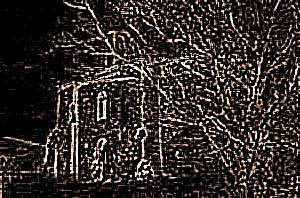
Étape 3:
Pour faire un montage avec l'image originale, faites un masque de fusion.
-
Assurez-vous que votre calque chateau est au-dessus du calque effet.
- Rendez actif le calque chateau en cliquant dessus.
- Cliquez sur l'icône Ajouter un masque situé en bas de la palette calque.
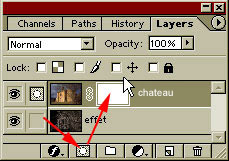
- Réinitialiser l'avant et l'arrière-plan dans la boite d'outils (couleur blanc et noir / touche D).
- Sélectionnez l'outil Dégradé dans la boite.
- Assurez-vous que c'est le dégradé linéaire qui est activé.
- Sélectionnez le dégradé
noir et blanc dans le sélecteur de dégradés.
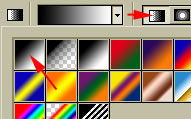
- Sélectionnez la vignette (ou Thumbnail) du Masque de fusion (carré blanc).
- Faites un effet de transparence avec le dégradé de droite à gauche ou l'inverse.

Étape
4
- Vous pouvez faire un autre style
d'effet en jouant avec l'Opacité du calque chateau.
N.B. - Vous pouvez ajoutez autant d'effets que vous voulez, vous n'avez qu'à bien sélectionner
.............l'icône de l'image ou le Masque de fusion et appliquer vos filtres.

Exercice 2
Enregistrez le montage d'images de
départ.
Ouvrez l'image dans Phtoshop
Faites le même exercice que le chateau sans regarder la théorie :)
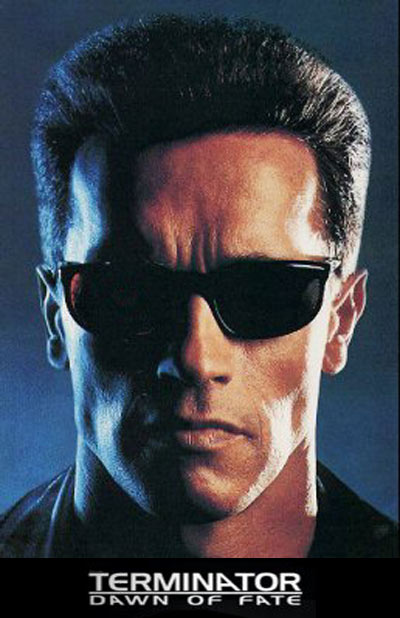
Voici quelques petits
tests avec différents filtres.
Faites les vôtres :)
Résultat final:

Idée
générale Free-artz.com - Designed by: OurseMou
Modifications et conception de la page Web: Sandra Vallée